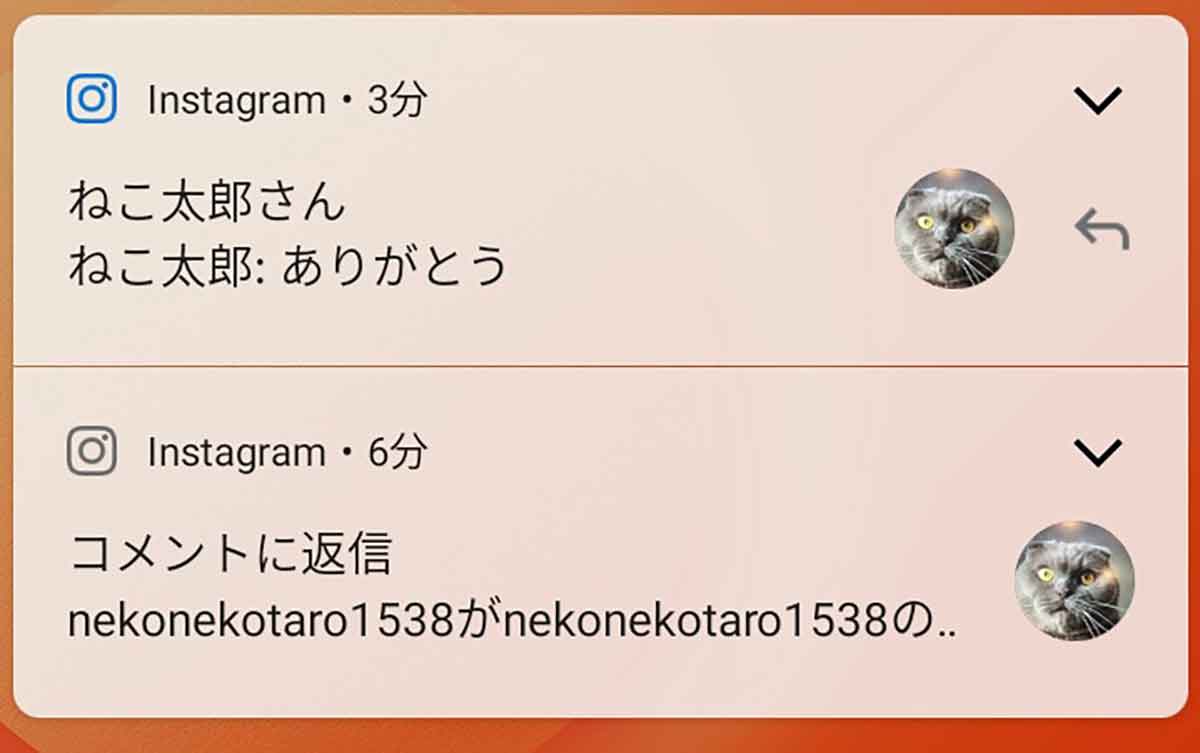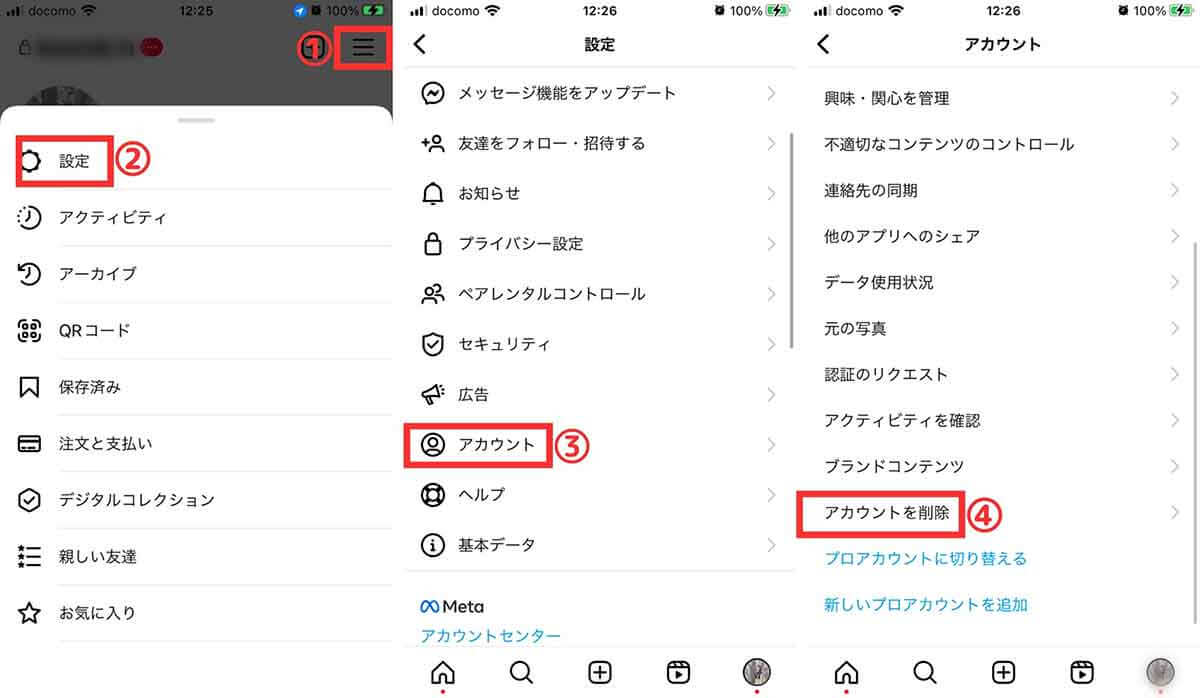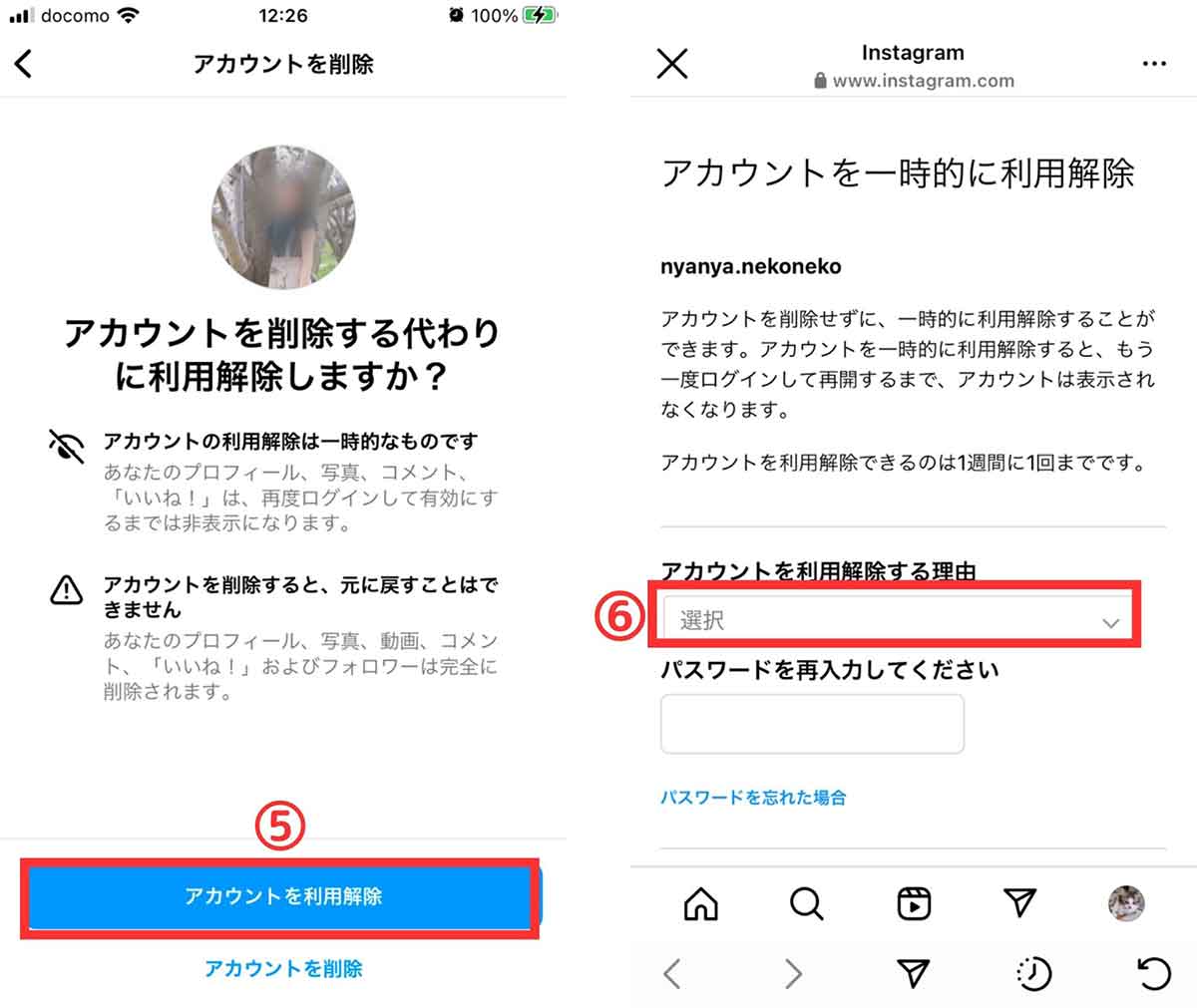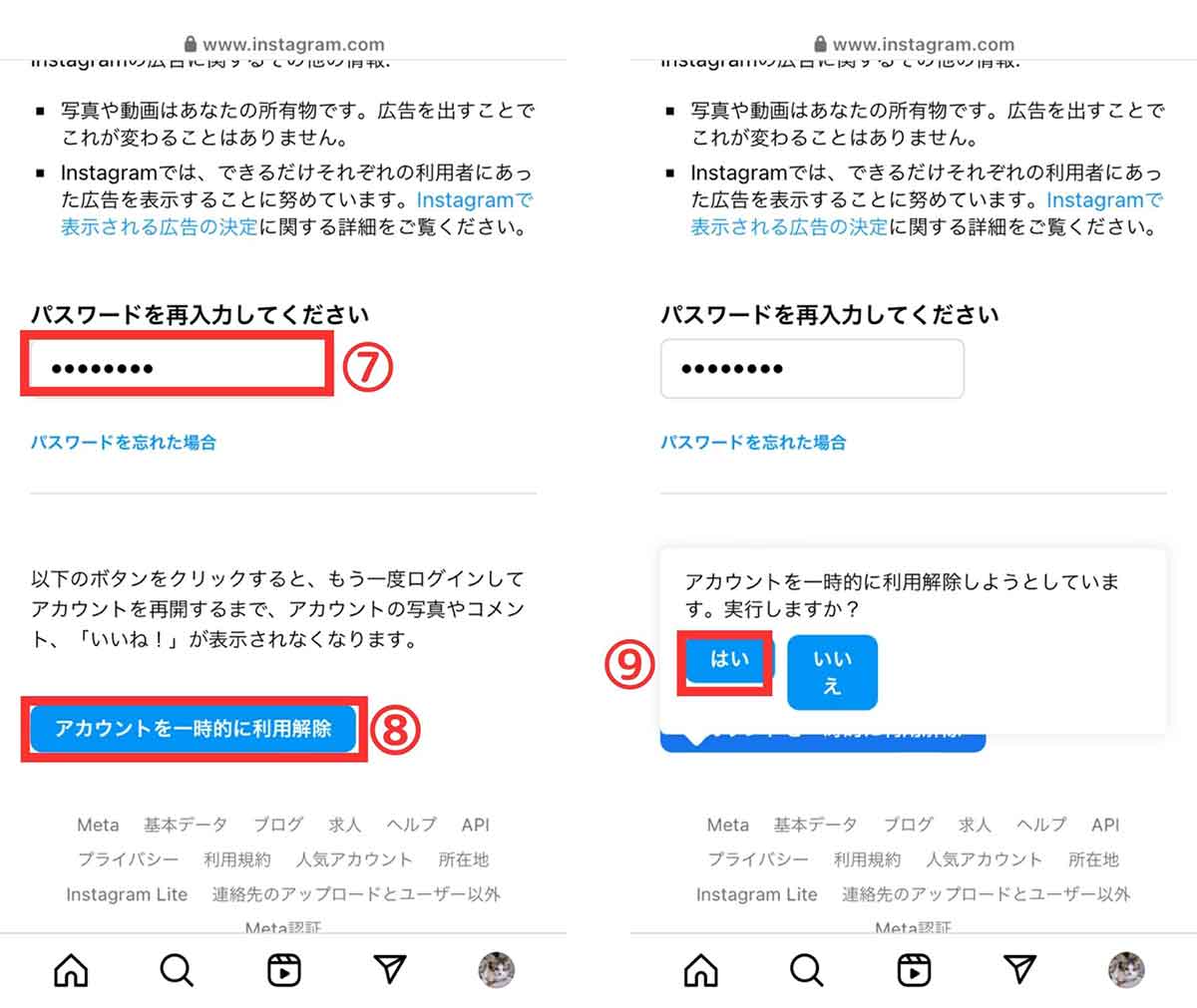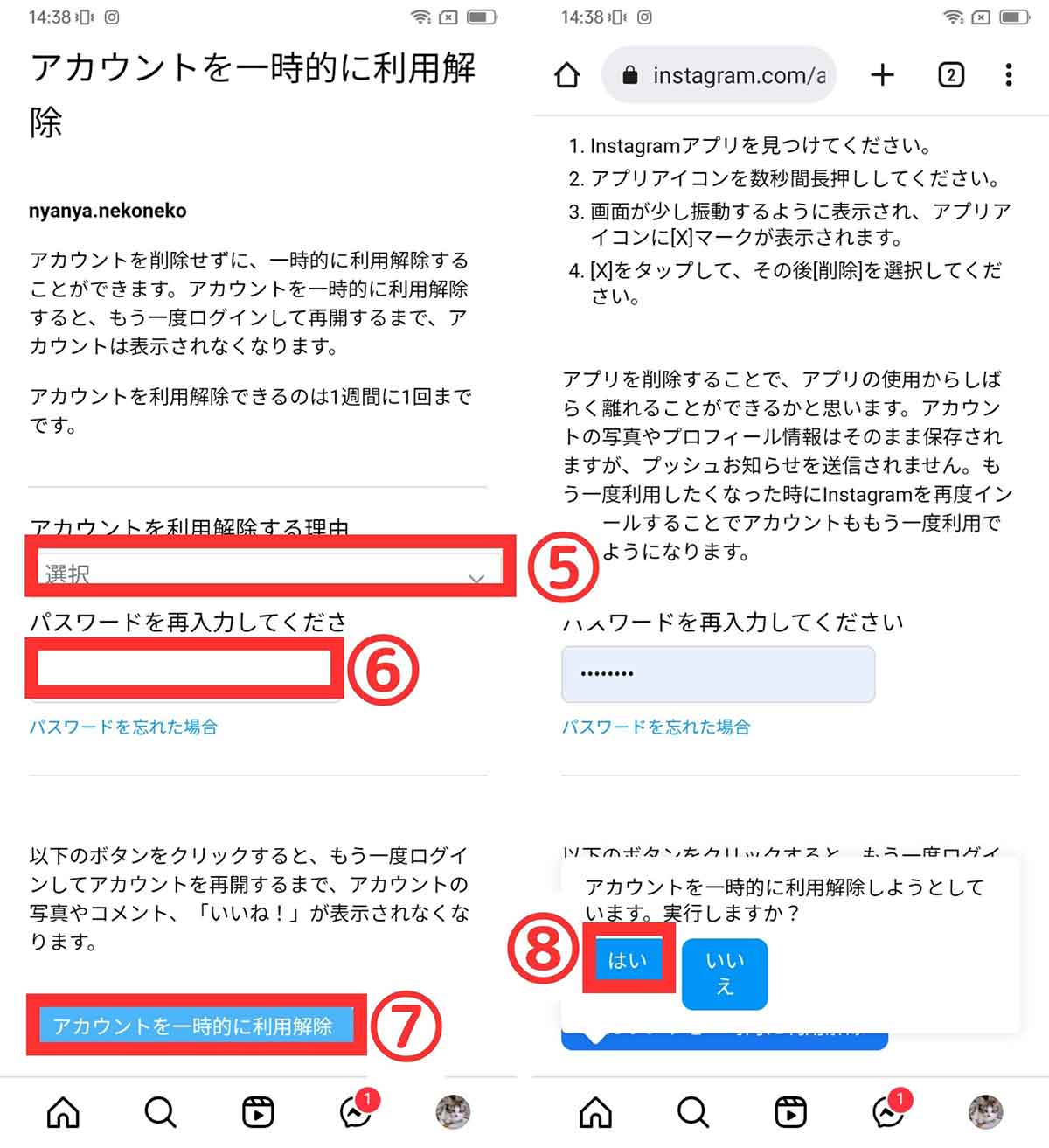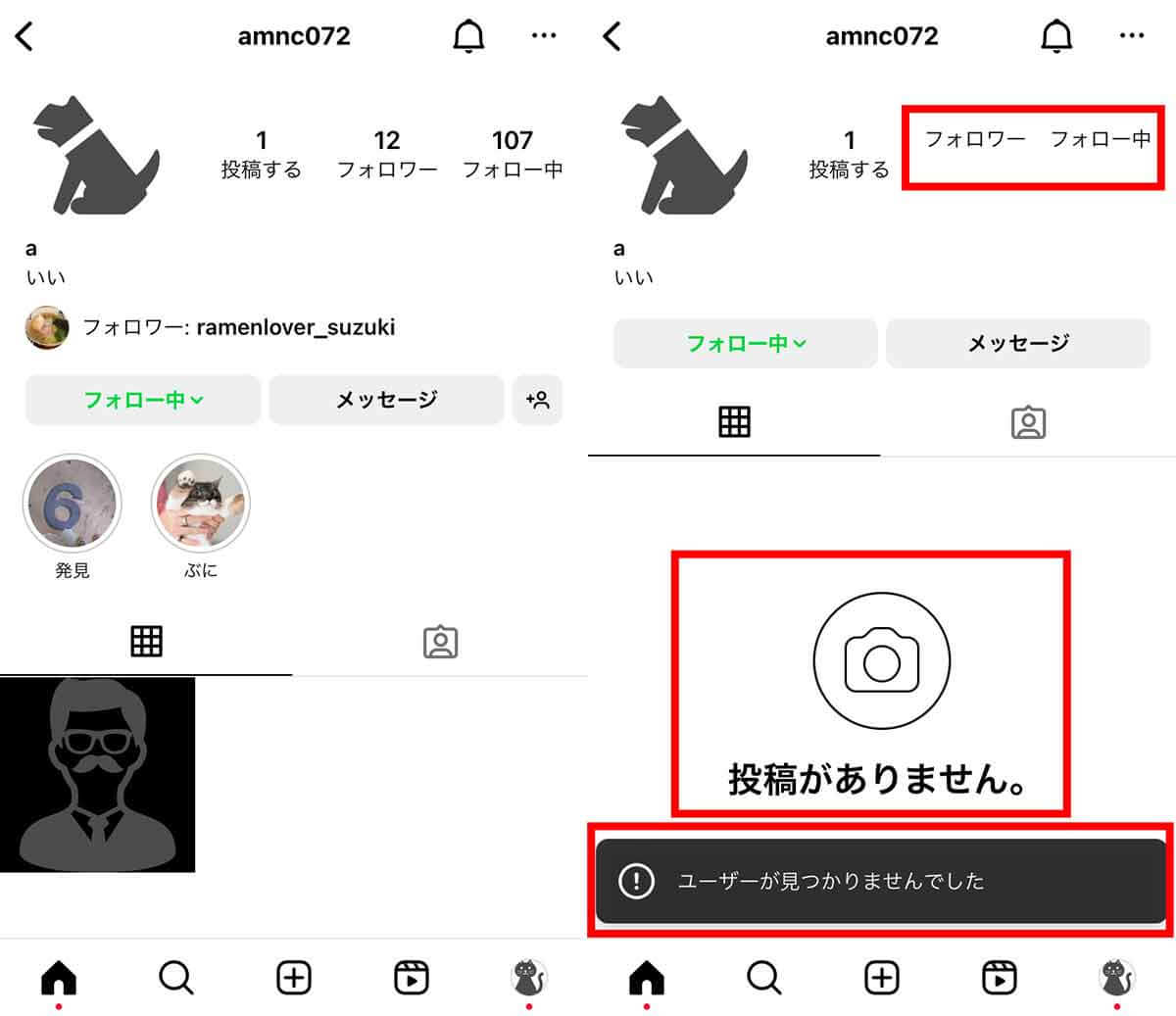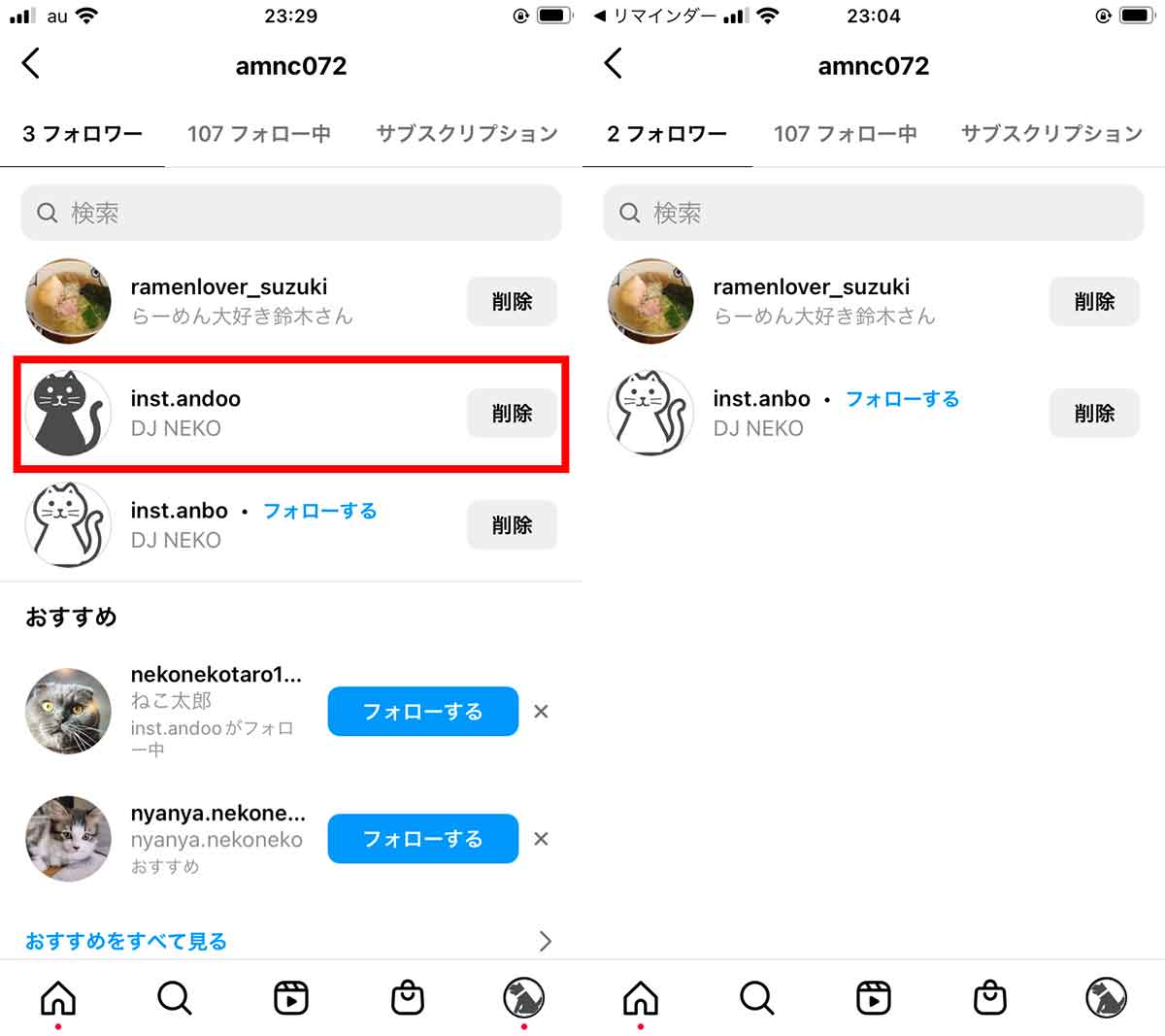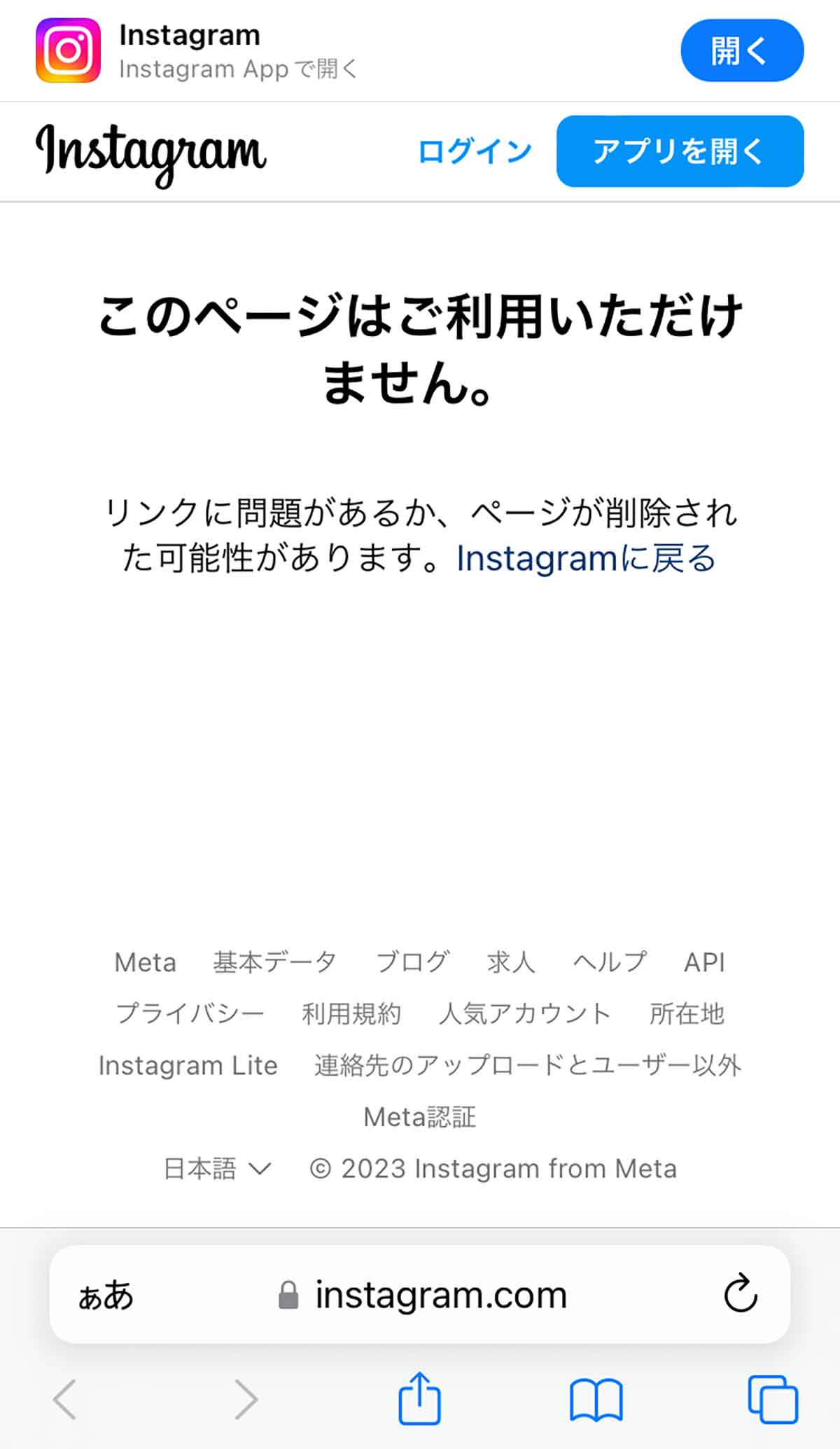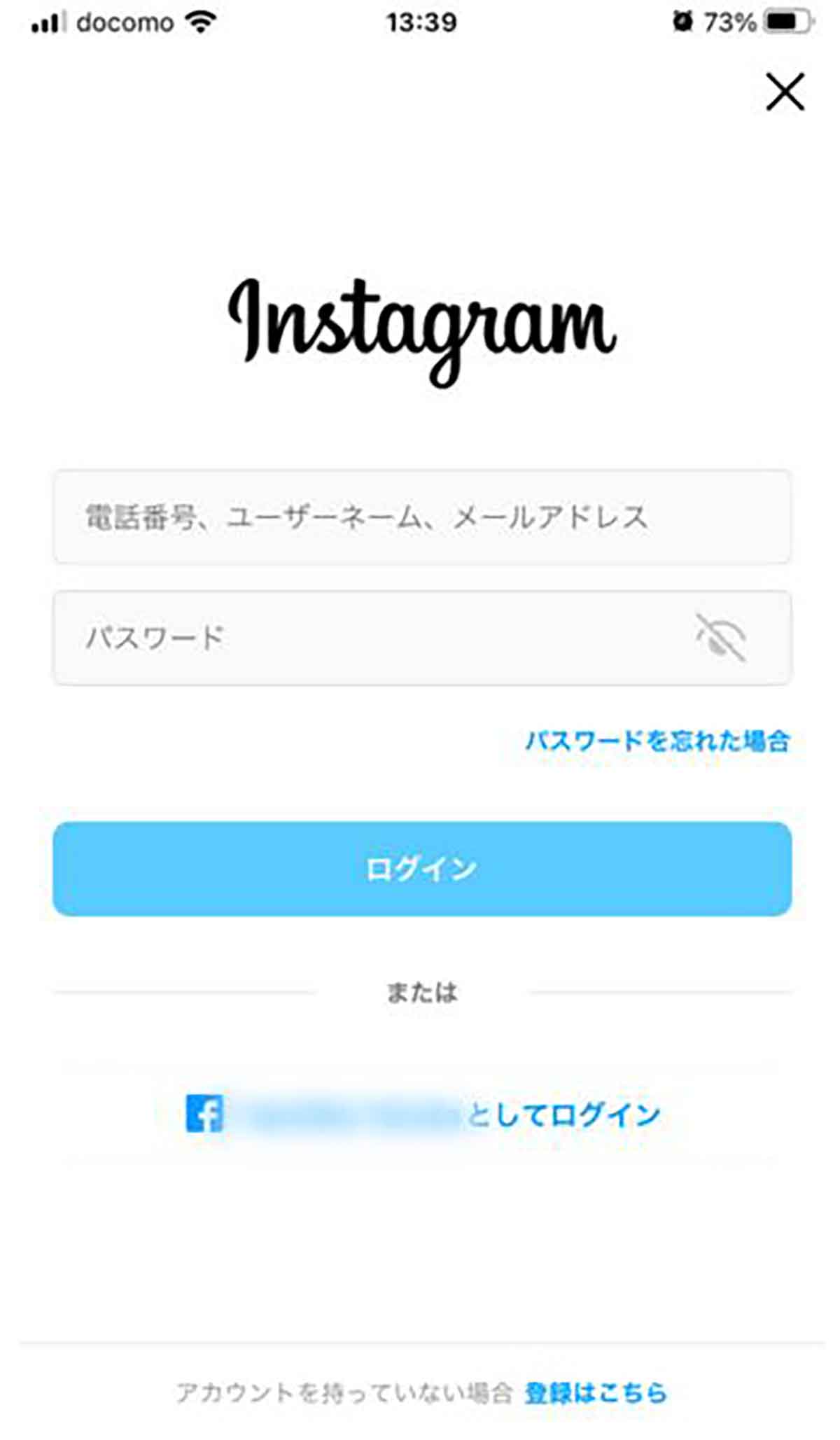インスタアカウントの一時停止とは、インスタグラム上から自分のアカウントの存在を一時的に消すことができる機能のこと。一時停止したアカウントは、再ログインすることで復活できます。
この記事では、iOSとAndroidスマホ別にインスタアカウントの一時停止の方法を解説。また、一時停止すると他のユーザーにどう見えるかも紹介します。
インスタアカウントの「一時停止」とは?メリット・デメリット
一時停止は自分のアカウントを一時的に非公開にする機能です。アカウントを消さないまでも、たとえば「インスタグラムの通知が多すぎて疲れたので、少しインスタを休みたい」場合に便利。
このほかにも。インスタグラムから一時的に離れたい以下のようなシーンで有効な機能です。
・休暇中にSNSを使いたくない
・プライバシーを守りたい
・インスタグラムに飽きた
一時停止では、自分の投稿やプロフィール、フォロー、フォロワーなどが他のユーザーから見えなくなります。また、アカウントは完全に削除されるわけではなく、再ログインで元に戻すことができます。
インスタグラムアカウントの一時停止方法
インスタグラムのアカウント一時停止の方法を、iOS(iPhone)、Androidスマホそれぞれの方法をご紹介します。
iOS版Instagramの場合:アプリから一時停止
iPhoneでアカウントを一時停止する方法は以下の通りです。
まず、公式インスタグラムアプリを開きます。
Android版Instagramの場合:ウェブ版から一時停止
Androidスマホの場合は、アプリからアカウントの一時停止はできません。ウェブ版のインスタグラムにログインして行います。
まずインスタグラムにアクセスします。リンクをタップしただけだとアプリに飛んでしまうので、リンクを長押し→「新しいタブで開く」からブラウザ版インスタグラムを開きましょう。
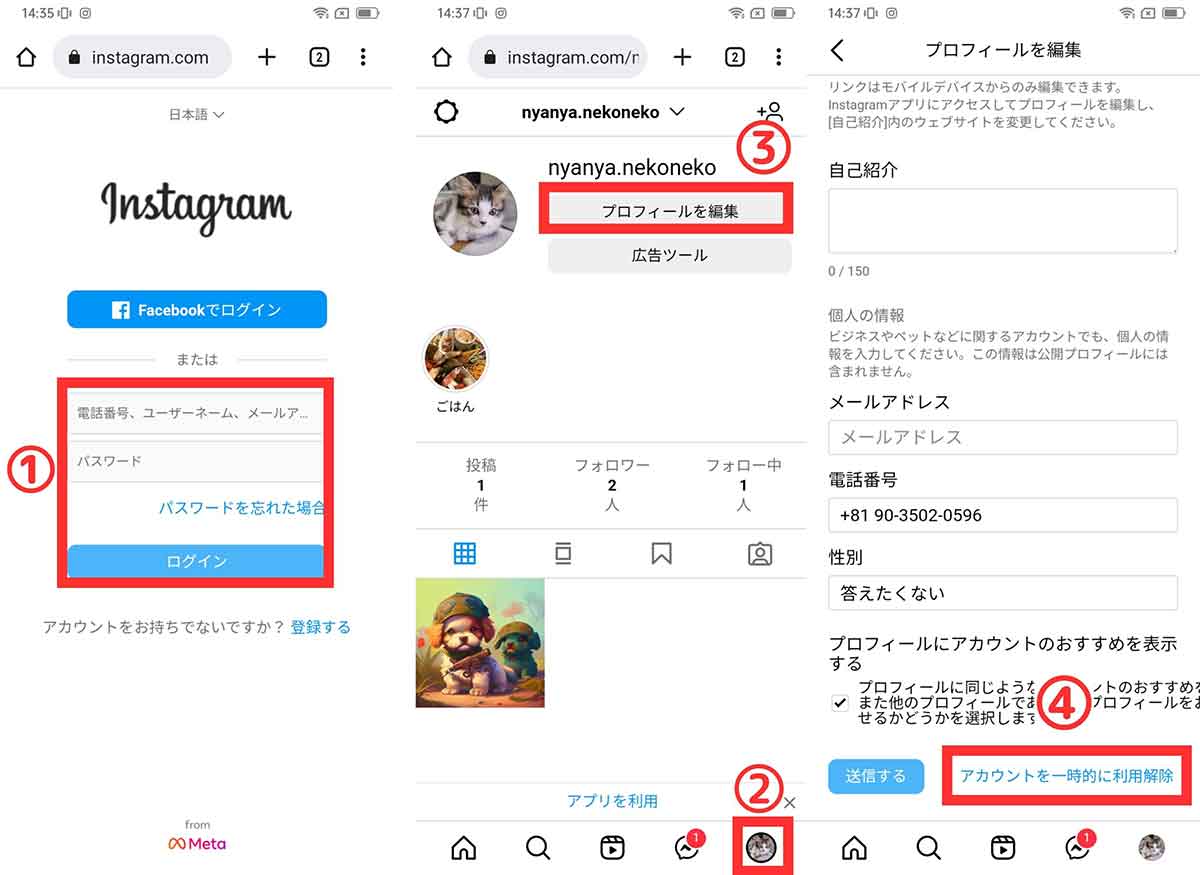
【1】①アカウントにログインしていない場合、①ユーザー情報を入力してログインします。【2】②右下のアイコンをタップしてプロフィール画面を開き、③「プロフィールを編集」をタップします。【3】下にスクロールし、④「アカウントを一時的に利用解除」をタップします
一時停止中のアカウントは他ユーザーにどう見える?
他のアカウントから見ると、一時停止中のアカウントはプロフィール、投稿が非表示になります。また、フォロー/フォロワー欄からもアカウント名がなくなります。
プロフィールの非表示化
URLなどにアカウント名を直接入力したりなどしてアカウントにアクセスしても、「ユーザーが見つかりませんでした」と表示され、投稿、フォロワー、フォローが非表示となります。
投稿の非表示化
一時停止中は投稿も非表示になり、他のユーザーには見られなくなります。なお、先述した通り、投稿数のみ表示されます。
フォロー・フォロワー欄からの一時消失
一時停止中のアカウントは、フォロー・フォロワー欄からも消えてしまいます。
Web検索での非表示
ブラウザで「https://www.instagram.com/(ユーザー名)/」で検索すると、通常そのアカウントのページにアクセスできます。しかし、一時停止中のアカウントは表示されません。
アカウントの一時停止から復活する方法:再ログインすれば復活する
アカウント一時停止中のアカウント復活は再ログインするだけで可能です。
一時停止とアカウント削除の違い
一時停止はアカウントを一時的に非公開するだけのため、再ログインで戻せます。
一方、アカウント削除は削除から30日が経過するとアカウントが完全に消去され、復元は不可。他のアカウントから見えなくなる点は共通していますが、一時停止の場合は日数制限がなく、30日以上が経ったあとでも再ログインでアカウントを元に戻すことができます。
インスタグラム一時停止に関するよくある質問
インスタグラムの一時停止に関する疑問と答えをご紹介します。
一時停止期間の上限は?
一時停止期間の上限はとくに設けられていません。再ログインするまで有効です。ただし時間を置きすぎると、自分自身がログイン情報を忘れてしまうリスクはあります。ログイン情報を忘れると、当然ながら復活もできなくなります。
一時停止回数の制限は?
一週間に一回までです。
一時停止によるフォロワー数への悪影響はある?
アカウントを利用解除(一時停止)しても、再ログインして復活すればフォロワー数は元に戻ります。しかし、他のユーザーから「このアカウントは退会したものだ」と判断され、フォローを外されてしまうことも。
またアカウントを中期的に利用解除(一時停止)した後に再びログインしても、アルゴリズムや人気投稿の傾向が変わっており、自分の投稿が見られにくくなるかもしれません。そのため、アカウントを利用解除(一時停止)する前にはよく考える必要があります。
まとめ
アカウント一時停止は、一定期間インスタグラムの通知を止めるのに有効な機能です。しかし長期間そのまま放置するとログイン情報を忘れてアカウントを復活させられなくなったり、フォロワー離れのリスクもあります。リスクに対処した上で、本当に必要なタイミングのみ利用されることをおすすめします。